Cuando usa su computadora o teléfono móvil, a veces se enfrenta a errores. Esto se aplica tanto a las computadoras Mac como a las Windows. Entonces, por ejemplo, si está utilizando un famoso servicio de transmisión de música, puede obtener la Spotify el código de error 17. Puede ser molesto cuando aparece esto.
Spotify es un servicio de transmisión de música que atiende a millones de usuarios en todo el mundo. Al igual que sus competidores, no está libre de errores. El código de error 17 es uno de los Spotify cuestiones puedes encontrar con el gigante de la transmisión. Entonces, ¿qué es este error?
Afortunadamente, lo ayudaremos a abordar el Spotify Problema con el código de error 17. Daremos una descripción general de cuál es el error primero. Luego, hablaremos sobre cómo solucionarlo en las siguientes secciones.
Contenido del artículo Parte 1. Que es Spotify ¿Error 17?Parte 2. Como arreglar Spotify ¿Código de error 17?Parte 3. La mejor manera de escuchar Spotify Canciones sin Spotify ErroresParte 4. Conclusión
Entonces, antes de abordar cómo solucionar el problema, hablemos de lo que es Spotify error 17. Cuando encuentre este error, definitivamente se sentirá frustrado. cuando te encuentras Spotify código de error 17, no podrá abrir la aplicación en sí. Por lo tanto, no puede ejecutar Spotify.
Típicamente, Spotify Eso dice un cortafuegos está bloqueando el lanzamiento de la aplicación. La aplicación le recomendará que modifique la configuración del proxy en su computadora. Por lo general, dicho error ocurre debido a lo siguiente:
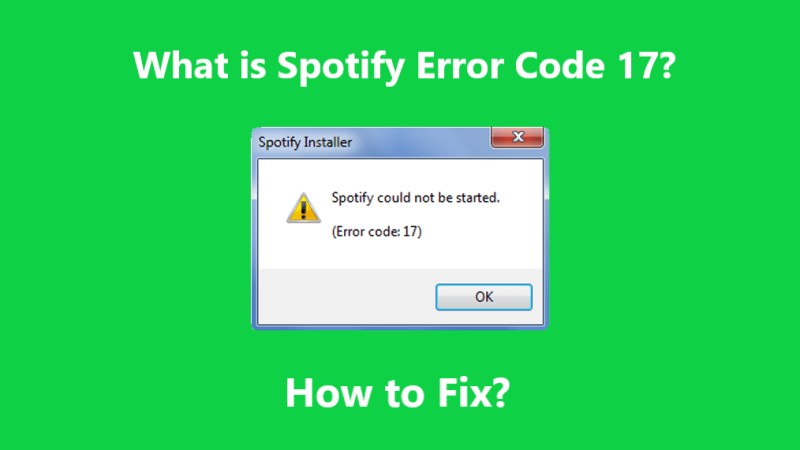
Entonces, ¿cómo arreglas Spotify error 17? Hay varias formas de abordar este problema. Echemos un vistazo a ellos a continuación:
La primera solución para Spotify el error 17 es la reinstalación. Así que primero, tienes que desinstalar Spotify en su Mac o PC con Windows. Una vez hecho esto, vas a Spotifydel sitio web y descarga el instalador dependiendo de tu sistema operativo. Finalmente, reinstale su Spotify aplicación una vez más.
Otra forma de arreglar Spotify el error 17 es eliminar archivos temporales o basura en su sistema. Esto es especialmente útil en computadoras Mac. Estos son los pasos sobre cómo borrar archivos de caché en Mac:
Propina: ¿Quieres el proceso de archivo temporal en Windows? Mira esto información de almacenamiento en un escritorio de Windows.

Resolver Spotify error 17, debe permitirlo a través del firewall. Aquí le mostramos cómo hacerlo en su computadora Mac:
Resolver Spotify código de error 17 en Windows 10 al permitirlo a través de su firewall, siga los pasos a continuación:
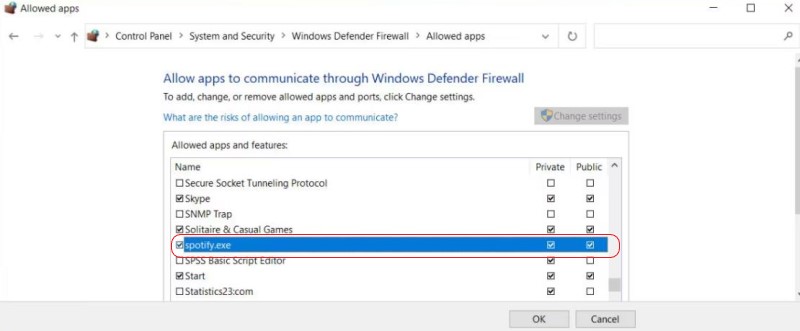
Otra forma de arreglar Spotify el error 17 es modificar la configuración de tu ubicación. Esta suele ser una gran solución para aquellos que han estado en otra región. Entonces, aquí está cómo hacer eso:
Entonces, estos son cuatro de los diferentes métodos que puede usar para arreglar Spotify error 17. Sin embargo, lo ayudaremos a través de un método de bonificación a continuación. Échale un vistazo.
Entonces, ¿cómo te mueves? Spotify error 17? Bueno, la mejor manera es a través TuneSolo Spotify Convertidor de musica. Esta herramienta te ayuda a obtener las mejores listas de reproducción en Spotify a través de su descargador y convertidor integrado.
Los formatos admitidos incluyen MP3, FLAC, WAV, M4A y más. Este convertidor ofrece velocidades de descarga rápidas y está disponible tanto en Windows como en Mac. Además, te ayuda a mantener las metaetiquetas y las etiquetas ID3, organizando tus listas de reproducción. Puede obtener una versión de prueba gratuita o una versión paga sin límites.
TuneSolo Spotify Music Converter tiene una interfaz fácil de usar que facilita la descargar y convertir Spotify pistas incluso sin una cuenta premium, incluso para aquellos que no son expertos en tecnología. El software está disponible para plataformas Mac y Windows y ofrece una velocidad de conversión rápida y resultados de alta calidad.

Esta guía le ha dado las soluciones a Spotify el código de error 17. Hablamos de cuatro maneras diferentes de cómo hacerlo. También hablamos sobre cuál es realmente el error. Luego, pasamos a brindarle la mejor manera de tener todo el Spotify pistas que te gustan.
Para esto, puedes usar TuneSolo Spotify Convertidor de música. Ayuda a descargar pistas de Spotify incluso sin una cuenta premium. Esto le permite obtener una copia de sus pistas favoritas, para que pueda reproducirlas en automóviles, computadoras portátiles y dispositivos móviles.
Inicio
Spotify Convertidor de musica
¿Qué es Spotify Código de error 17 y cómo solucionarlo Spotify ¿Error 17?
Comentarios(0)
Responder
1.Tu nombre
2.Tu correo electrónico
3.Tu reseña
Copyright © 2025 TuneSolo Software Inc. Todos los derechos reservados.
Comente
1.Tu nombre
2.Tu correo electrónico
3.Tu reseña
Enviar